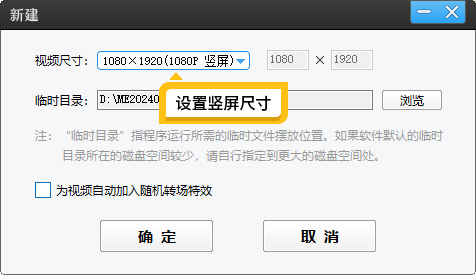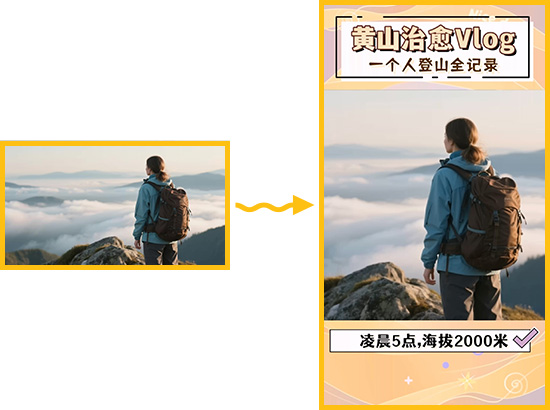怎么把横屏转成竖屏,并添加模糊背景效果
为了顺应短视频的玩法,不少网友想要将横屏转成竖屏模式,而通过添加模糊背景效果,更是一种有效的技巧。从聚焦视角来看,它能巧妙引导观众视线,精准锁定视频核心主体。比如在人物访谈场景中,模糊的背景让受访者瞬间成为视觉焦点;在产品展示环节,模糊背景能突出产品关键细节,助力产品优势尽显。下面就来为大家,如何快速将横屏转成竖屏,并添加上下的模糊背景效果吧!
1.影忆-全民流行的视频剪辑软件
相比传统剪辑软件制作背景模糊效果非常复杂,影忆主打一键就能实现,妥妥的效率高到飞起!关键影忆相比传统剪辑软件,还具备更丰富的剪辑工具、独创的AI功能、影视级素材库、大片级调色一键应用!影忆对电脑要求低,让你轻松在家里、学校电脑上,就能制作想要的视频效果!
下载方法:视频制作软件《影忆》下载
2.快速设置竖屏尺寸
启动影忆后,我们先在“视频尺寸”栏目,选择竖屏尺寸,比如:1080*1920(1080P竖屏)。这个也是各大短视频比较推崇的视频尺寸大小。当然了,如果你想要制作超高清的2K/4K竖屏尺寸,那在影忆的丰富的视频尺寸预设中,也能轻松选择!对于想要制作3:4比例的效果的小伙伴,则可以直接输入750*1000即可。
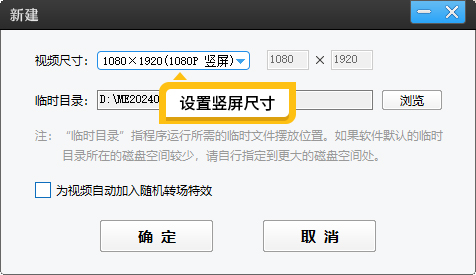
图1:设置竖屏尺寸
3.一键添加模糊效果
设置好尺寸后,将你拍摄的横屏视频素材导入进影忆里面。不用繁琐的操作,我们直奔左下角的“画面自由变换”功能,也就是第二个按钮,在弹出的对话框中,直接选择“填充背景”。不用想,直接选择“模糊效果”,这里有轻、中、重三种级别的模糊效果。一般来讲,网上比较流行用的是中度模糊效果。
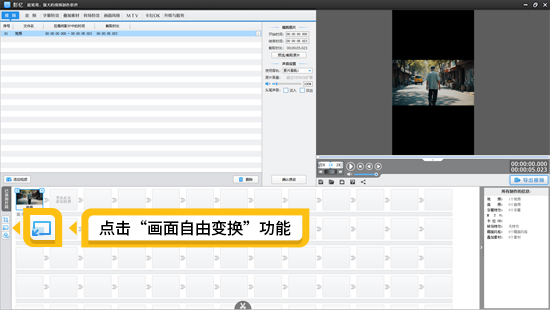
图2:点击画面自由变换功能
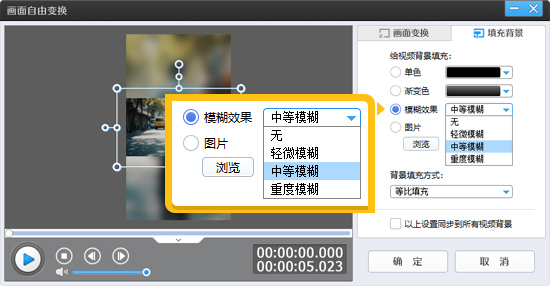
图3:填充模糊

图4:效果示例
4.添加字幕和贴纸装饰
模糊效果添加之后,上下的位置还是太空了!我们可以充分利用影忆的字幕功能和贴图功能,可以给竖屏视频添加上标题、歌名、主题、产品信息等。还可以通过加贴图功能,添加产品或者公司LOGO贴纸等。
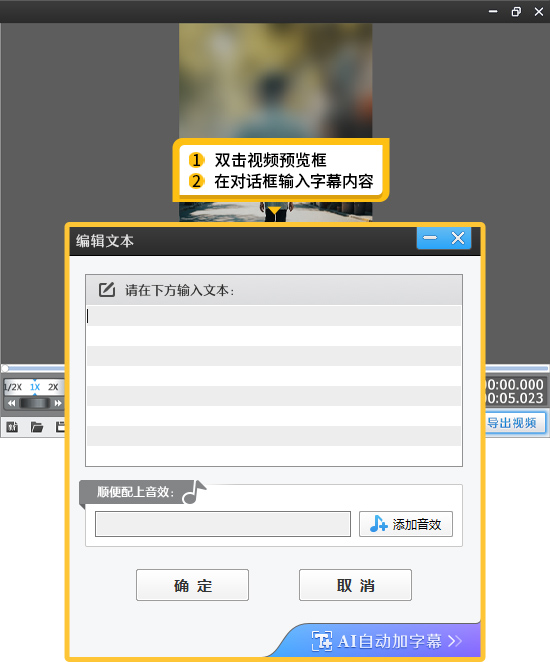
图5:添加字幕
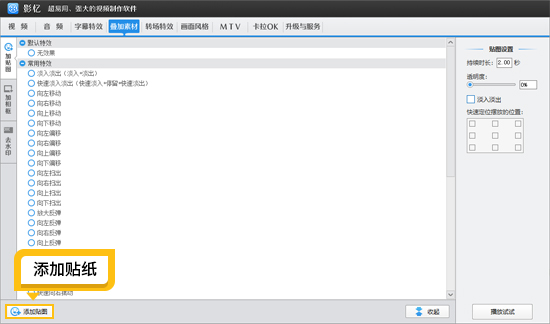
图6:添加贴纸
5.常见问题解答
Q:我想将横屏转成竖屏时,画面全屏显示怎么办?注意要无损画质哦!
A:这里用影忆的AI智能裁剪功能,简直太合适了。同样是左下角的工具栏选择第一个“画面裁剪/旋转”功能,进入后,选择裁剪比例为“9:16”,即可将横屏裁剪成竖屏。爱剪辑的AI功能还能智能提升画质,让你即便裁剪画面,也能提升画质。
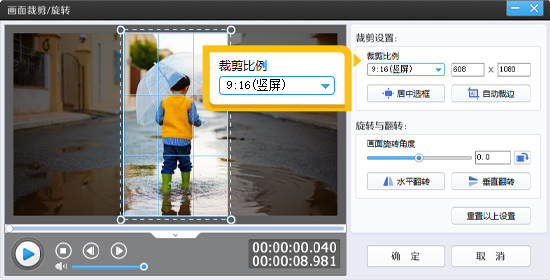
图7:画面裁剪功能

图8:裁剪效果